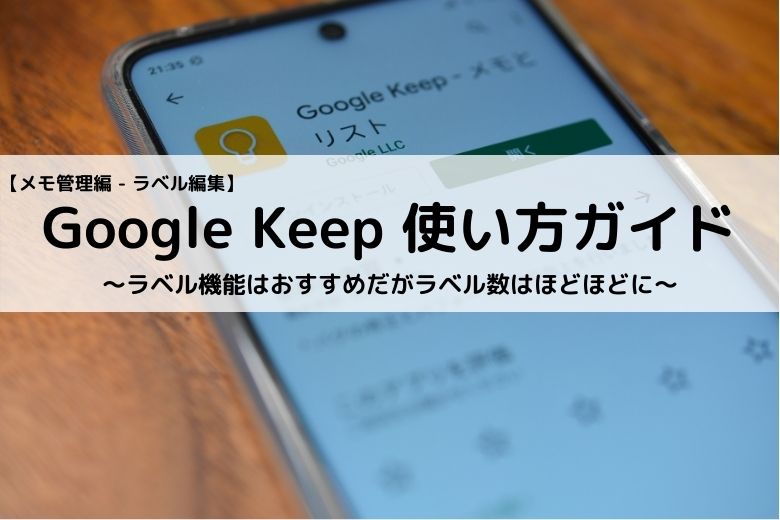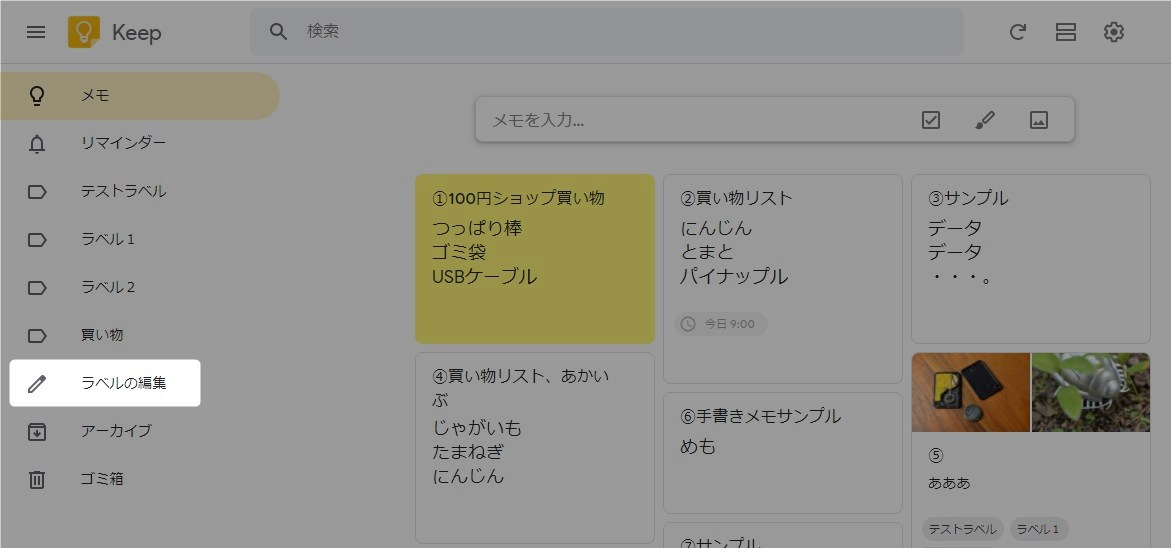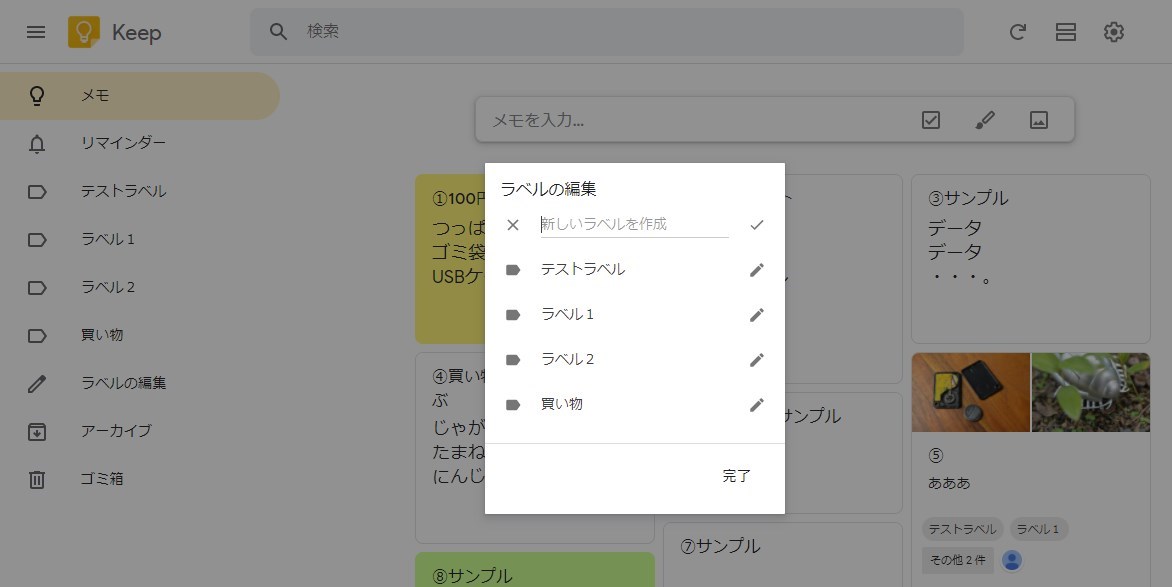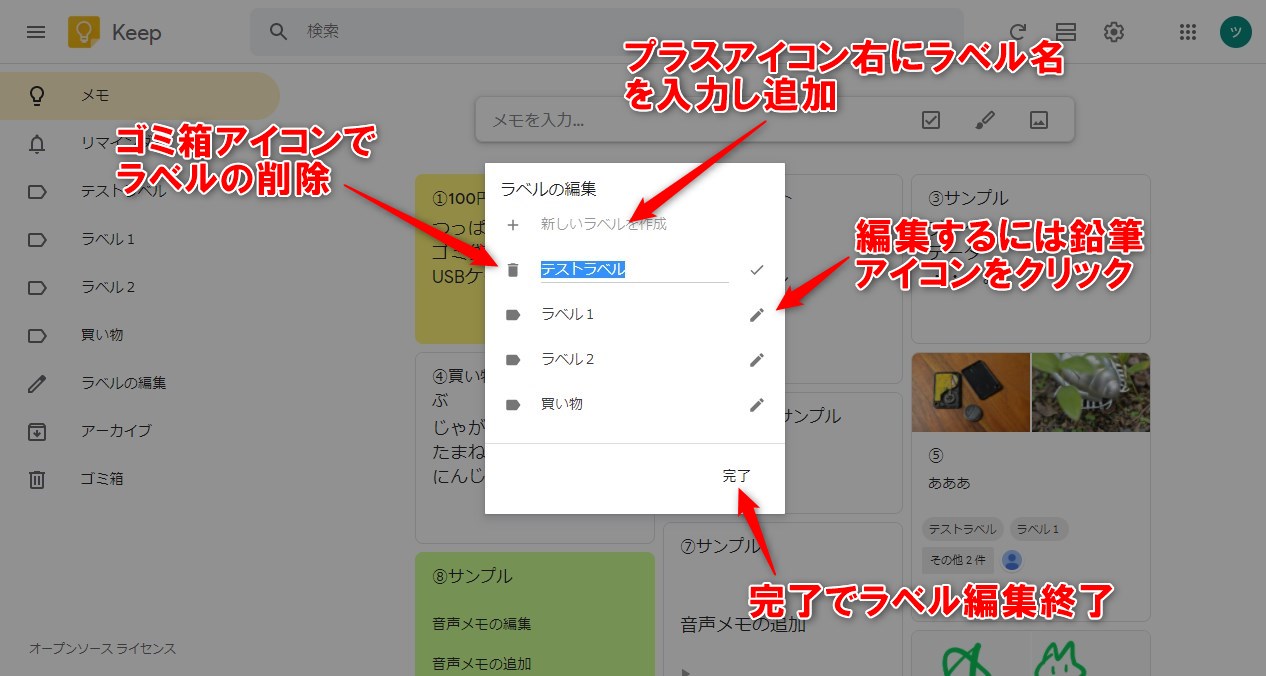この記事には広告を含む場合があります。
記事内で紹介する商品を購入することで、当サイトに売り上げの一部が還元されることがあります。
メモに付けるラベルを編集する機能。ラベルはいくつも増やせるが階層がないのでほどほどにして運用するのがおすすめ。大量のラベルを必要となる情報を管理しなくてはいけないのであればプロジェクト管理ツールなど別の方法を検討しよう。
画面や仕様などは2020年10月に確認したもので最新の情報と異なる可能性があります。ご了承ください。
スマホ版のGoogle Keepでは機能の呼び出し方法がPC版と一部異なります。本記事ではPC版を使用しているため、スマホ版を確認したい方はスマホ版の画面構成を参考にしてください。スマホ版も基本的に同じ機能を有しているので呼び出し方法さえわかれば本記事の説明でも問題なく使えると思います。
Google公式のヘルプはこちら。
GoogleKeepの概要と基本的な使い方についてはこちら。
 Google Keep使い方ガイド【基本編 – 概要】~スマホとパソコンでメモを共有できる便利でシンプルなのメモ帳アプリ~
Google Keep使い方ガイド【基本編 – 概要】~スマホとパソコンでメモを共有できる便利でシンプルなのメモ帳アプリ~
画面構成についてはこちら。
 Google Keep使い方ガイド【基本編 – PC版画面構成】~広い作業エリアでメモを整理できるパソコン版~
Google Keep使い方ガイド【基本編 – PC版画面構成】~広い作業エリアでメモを整理できるパソコン版~
 Google Keep使い方ガイド【基本編 – スマホ版画面構成】~いつでもどこでもメモできるスマホ版~
Google Keep使い方ガイド【基本編 – スマホ版画面構成】~いつでもどこでもメモできるスマホ版~
GoogleKeepの記事一覧はこちら。
 Google Keep使い方ガイド【まとめ – 目次】~ガイドの構成と読み方の解説~
Google Keep使い方ガイド【まとめ – 目次】~ガイドの構成と読み方の解説~
目次
ラベル編集
ラベルを編集する。メインメニューの「ラベルの編集」をクリック。
ラベル編集画面が表示される。
ラベルの編集をしたら完了で閉じる。
まとめ

何かまとめたいメモがあったらラベルを使い整理するとよいだろう。ただしラベルは1階層しかないのでラベルを増やし過ぎると管理が大変になる。ラベルを数十個以上使うような状態になったらメモアプリではなくプロジェクト管理ツールに移行した方がいい。ほどほどの数で運用すれば便利な機能である。
- ラベルの編集はメインメニューから
- ラベルを増やし過ぎると管理しづらい
- ラベルは1階層だけ
ラベルは1階層までしか作れないので数をほどほどにした方がいいでしょう。
GoogleKeepの記事一覧はこちら。